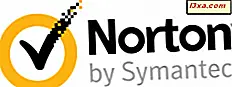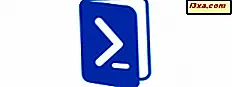ศูนย์การกระทำ ถูกนำมาใช้ครั้งแรกใน Windows XP Service Pack 2 และตั้งแต่นั้นมาได้มีการปรับปรุงอย่างต่อเนื่อง ใน Windows 8 และ Windows 8.1 มีตัวเลือกเก่าและคุ้นเคยมากมาย แต่ยังมีตัวเลือกใหม่ ๆ ที่น่าสนใจเพื่อเพิ่มความปลอดภัยและความเสถียรของระบบของคุณ ในบทแนะนำนี้จะแสดงวิธีการเปิด Action Center ใน Windows 8 และ Windows 8.1 รวมทั้งวิธีการใช้งานเพื่อตรวจสอบความปลอดภัยของระบบของคุณ
วิธีการเข้าถึงศูนย์การกระทำ
เช่นเคยกับ Windows และเครื่องมือต่างๆมีมากกว่าหนึ่งวิธีในการเปิด Action Center
หากคุณพบว่าตัวเองอยู่ในหน้าจอ เริ่มต้น ให้พิมพ์คำว่า "action" จากนั้นคลิกหรือแตะ Settings ทางด้านขวาเพื่อกรองผลการค้นหา คลิกหรือแตะ ศูนย์ปฏิบัติการ

ใน Windows 8.1 ไม่จำเป็นต้องกรองผลการค้นหา บนหน้าจอ เริ่ม พิมพ์คำว่า "action" จากนั้นคลิกหรือกดเลือกผลลัพธ์ที่ต้องการ

เมื่อคุณอยู่ใน Desktop คุณสามารถเปิด Action Center โดยใช้ไอคอน Notification Area คลิกไอคอนที่ดูเหมือนธง

เมนูลอยตัวจะปรากฏขึ้น ภายในคุณสามารถเห็นข้อความ (ถ้ามี) เกี่ยวกับสถานะของคอมพิวเตอร์ของคุณและลิงก์ชื่อ Open Action Center คลิกที่ไอคอนนี้และเปิดใช้งาน Action Center
สุดท้าย แต่ไม่น้อยคุณสามารถใช้ Control Panel เปิดแล้วคลิก ระบบและความปลอดภัย จากนั้น ศูนย์ปฏิบัติการ
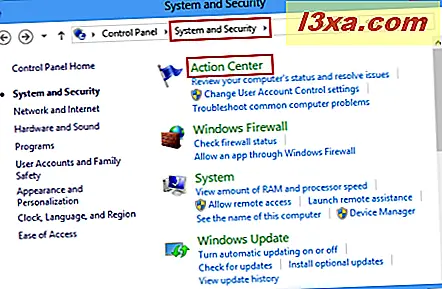
ศูนย์ปฏิบัติการคืออะไร?
แผง ศูนย์ดำเนินการ แสดงส่วนที่สำคัญสองส่วนคือ ความปลอดภัย และการ บำรุงรักษา มีอยู่ตรงกลางหน้าต่าง

ด้านซ้ายคุณมีแถบด้านข้างซึ่งมีลิงก์สำคัญหลายลิงก์ที่ช่วยให้คุณสามารถกำหนดค่า ศูนย์การกระทำ และเครื่องมืออื่น ๆ ใน Windows ได้ ด้านล่างส่วนหลักมีปุ่มสำหรับการ แก้ไขปัญหา และการ กู้คืน พวกเขาให้คุณสามารถเข้าถึงเครื่องมือต่างๆที่สามารถใช้งานได้เมื่อระบบของคุณทำงานไม่ได้
เนื่องจากมีหลายสิ่งที่บรรจุอยู่ใน Action Center ในบทความนี้ฉันต้องการครอบคลุมเฉพาะส่วน ความปลอดภัย และทิ้งส่วนที่เหลือไว้สำหรับบทความในอนาคต
การตรวจสอบความปลอดภัยที่ดำเนินการโดยศูนย์ปฏิบัติการ
ก่อนอื่น ศูนย์แอ็คชัน จะตรวจสอบว่าคุณมีไฟร์วอลล์ติดตั้งอยู่หรือไม่และมีการป้องกันที่ใช้งานอยู่ โดยค่าเริ่มต้นหากไม่มีการติดตั้งโซลูชันการรักษาความปลอดภัยของ บริษัท อื่น Windows Firewall ควรเปิดอยู่ หากต้องการเรียนรู้เพิ่มเติมเกี่ยวกับเรื่องนี้ให้ดูบทแนะนำนี้: ไฟร์วอลล์ Windows - วิธีการทำงานและวิธีการเปิดหรือปิดใช้งาน
ถัดไปคือ Windows Update ศูนย์การดำเนินการ จะตรวจสอบว่าถูกปิดหรือไม่
พื้นที่สำคัญอีกประการหนึ่งในด้านความปลอดภัยคือการป้องกันไวรัสป้องกันสปายแวร์และซอฟต์แวร์ที่ไม่พึงประสงค์ โดย Windows Defender เป็น ค่าเริ่มต้น หากคุณติดตั้งโซลูชันด้านความปลอดภัยของบุคคลที่สามระบบควรแสดงใน Action Center ว่าทำงานและทำงานได้ดี

พื้นที่อื่นที่ตรวจสอบโดย Action Center คือการตั้งค่าความปลอดภัยทางอินเทอร์เน็ตของคุณ นี่หมายถึงวิธีการที่ Internet Explorer ได้รับการตั้งค่าขึ้นมาและหากการกำหนดค่านั้นปลอดภัยหรือไม่ เบราว์เซอร์อื่น ๆ ยังไม่ได้รับการยืนยัน
การควบคุมบัญชีผู้ใช้ (UAC) เป็นอีกหนึ่งคุณลักษณะด้านความปลอดภัยที่สำคัญซึ่งควรจะไม่มีการปิดและ ศูนย์ปฏิบัติการ จะตรวจสอบให้แน่ใจว่าไม่ได้เป็นเช่นนั้น หากปิดใช้งานคุณจะเห็นคำเตือนใหญ่
มีการตรวจสอบ Windows SmartScreen ใหม่ นอกจากนี้คุณยังสามารถกำหนดค่าวิธีการทำงานได้โดยใช้ลิงก์ เปลี่ยนการตั้งค่า
 Network Access Protection เป็นคุณลักษณะเฉพาะสำหรับเครือข่ายองค์กรที่ใช้ Windows 8 Enterprise และ Windows 8.1 Enterprise ช่วยปกป้องความปลอดภัยโดยรวมของเครือข่าย สำหรับรุ่นผู้บริโภคของ Windows 8 และ Windows 8.1 ควรปิดการทำงานนี้
Network Access Protection เป็นคุณลักษณะเฉพาะสำหรับเครือข่ายองค์กรที่ใช้ Windows 8 Enterprise และ Windows 8.1 Enterprise ช่วยปกป้องความปลอดภัยโดยรวมของเครือข่าย สำหรับรุ่นผู้บริโภคของ Windows 8 และ Windows 8.1 ควรปิดการทำงานนี้ จากนั้นสถานะการ เปิดใช้งาน Windows ของคุณจะถูกตรวจสอบอย่างสม่ำเสมอ การ ใช้ ลิงก์ ดูรายละเอียดการเปิดใช้งาน คุณสามารถเข้าถึงรายละเอียดเฉพาะได้รวมทั้ง Windows รุ่นของคุณวันที่ที่เปิดใช้งาน (ถ้ามีการเปิดใช้งาน) และเพิ่มคุณลักษณะต่างๆใน Windows 8 ด้วยขออภัยลิงก์นี้ไม่สามารถใช้งานได้ใน Windows 8.1 ถึงแม้จะมี สถานะการ เปิดใช้งาน Windows ของคุณยังคงถูกตรวจสอบอยู่

มีการตรวจสอบบัญชี Microsoft เป็นประจำ ความเป็นอยู่ที่ดีมีความสำคัญต่อ Windows 8 และ Windows 8.1 หากสถานะ ไม่สมบูรณ์ หรือสิ่งอื่นใดนอกจาก ตกลง คุณควรดำเนินการ

การแจ้งเตือนศูนย์ดำเนินการและรหัสสี
สิ่งแรกที่คุณพบใน Action Center คือข้อความและการแจ้งเตือนที่ต้องให้ความสนใจ ปัญหาที่สำคัญที่คุณควรดูแลจะมีเครื่องหมายสีแดง คนที่คุณควรมองเข้าไปใน แต่ไม่ได้เวลาที่มีความสำคัญจะมีสีเหลือง

หากมีการแจ้งเตือนใด ๆ Action Center จะแสดงข้อความในพื้นที่แจ้งเตือนของแถบงานด้วย เก็บเคอร์เซอร์ไว้ที่ด้านบนของไอคอน ศูนย์ปฏิบัติการ และข้อมูลเพิ่มเติมจะปรากฏขึ้นเกี่ยวกับปัญหาที่พบ

นอกจากนี้ค่าสถานะ ศูนย์การกระทำ จะเปลี่ยนแปลงไปขึ้นอยู่กับสิ่งที่เกิดขึ้นกับระบบของคุณ: การวางซ้อนสีแดง (ค่าที่มีเครื่องหมาย ' x ') หมายถึงมี ข้อความสำคัญ อย่างน้อยหนึ่ง ข้อ ดังนั้นคุณต้องให้ความสนใจ การซ้อนทับนาฬิกาสีดำหมายความว่ามีงานที่กำหนดเวลาทำงานอยู่ในพื้นหลัง (เช่นการกำหนดค่า Windows Defender scan)
ข้อสรุป
นี่ไม่ใช่สิ่งที่ Action Center สามารถทำได้ เราครอบคลุมคุณลักษณะอื่น ๆ ของเครื่องมือที่มีประโยชน์นี้ในบทความที่แนะนำด้านล่าง อย่าลังเลที่จะอ่าน